Lightroom Classic et Lightroom Creative Cloud: quelle est la différence?
Lorsque vous commencez à prendre votre photographie plus au sérieux, vous envisagerez probablement d'utiliser un logiciel de retouche. L'une des plates-formes les plus populaires est Adobe Lightroom , utilisée par les amateurs et les professionnels du monde entier.
Lightroom propose deux versions différentes: Classic et Creative Cloud. Comprendre les différences entre les deux versions est source de confusion pour de nombreux photographes.
N'ayez crainte, car cet article vous aidera à déterminer si Lightroom Classic ou Lightroom CC vous convient le mieux.
Pourquoi existe-t-il deux versions d'Adobe Lightroom?
Adobe a publié Lightroom Creative Cloud, souvent abrégé en Lightroom CC, en octobre 2017. La société souhaitait que CC soit une version plus moderne de Lightroom Classic.
Avec Lightroom CC, Adobe a également cherché à introduire une application avec un temps de lancement plus rapide et des flux de travail de projet plus faciles.
Lightroom Classic et Lightroom CC: les principales différences
Bien que Classic et CC partagent beaucoup en commun, vous devez connaître quelques différences clés. Ceux-ci sont énumérés ci-dessous.
1. Aperçu des images avant l'importation
Si vous avez des centaines, voire des milliers d'images sur la carte SD de votre appareil photo, il est probable que vous souhaitiez les prévisualiser avant de les importer. Après tout, cela vous fera gagner beaucoup de temps au moment de décider lequel doit rester et lequel doit disparaître.
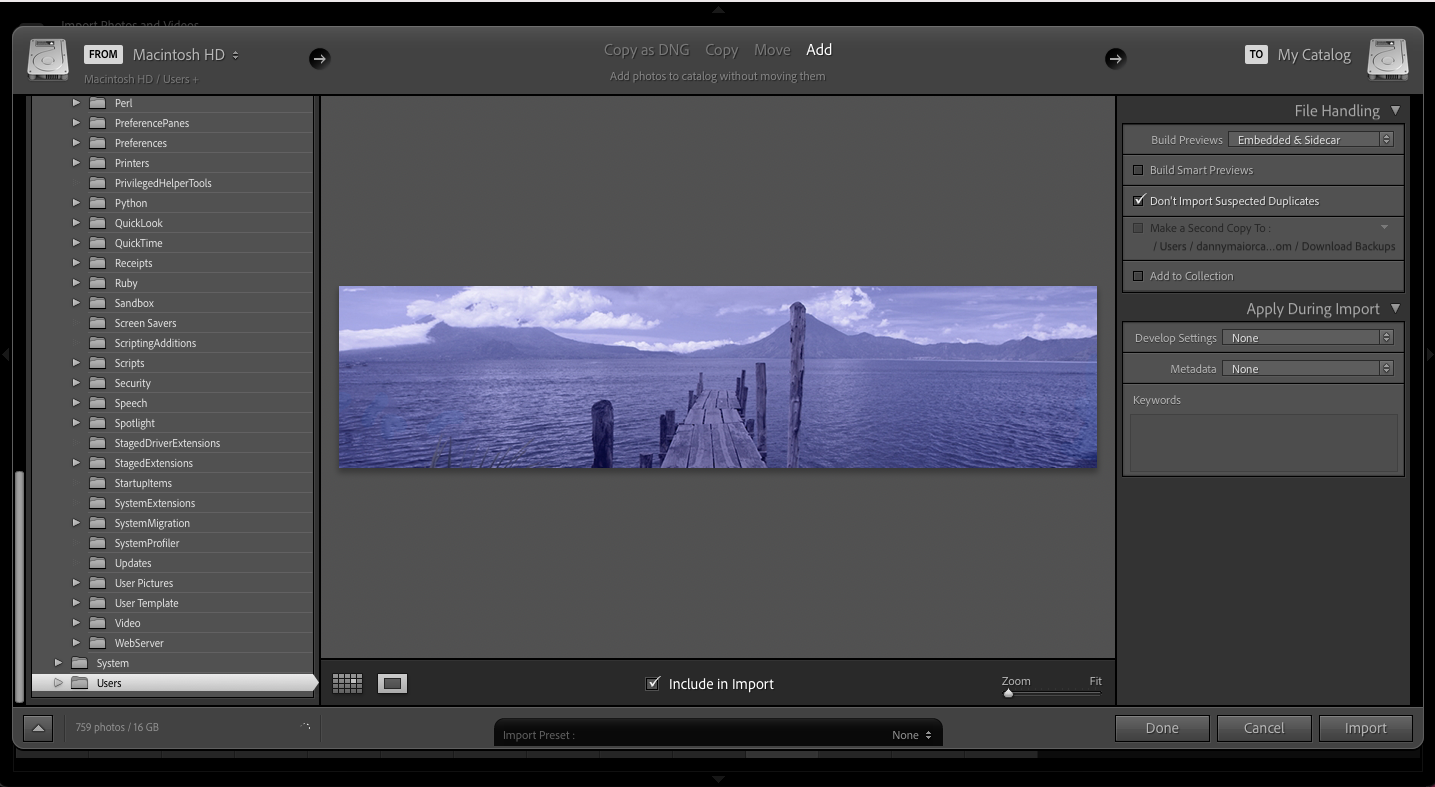
Une cause fréquente de frustration chez les photographes lors de l'importation d'images dans Lightroom CC est qu'ils ne peuvent voir qu'un aperçu miniature. Sur Classic, vous n'avez pas ce problème; tout ce que vous avez à faire est de double-cliquer sur une image pour voir à quoi elle ressemble lorsqu'elle est en taille réelle.
2. Fonctionnalité de l'histogramme
La fonction Histogramme de Lightroom vous aide à voir comment la lumière est répartie sur votre photo. Et bien que Classic et CC aient leurs propres versions, la façon dont vous pouvez utiliser la fonctionnalité diffère considérablement.
Sur Lightroom Classic, vous pouvez directement influencer la distribution de la lumière dans votre image via l'histogramme. Plutôt que d'utiliser des curseurs, vous pouvez modifier le graphique en cliquant sur le graphique et en le faisant glisser vers la gauche ou la droite.
Dans CC, cependant, vous ne pouvez utiliser l'histogramme qu'à titre indicatif. Pour modifier l'éclairage de votre image, vous devrez faire défiler jusqu'à des curseurs spécifiques.
3. Formats d'exportation d'images
Comme vous pouvez vous y attendre d'une version édulcorée de Classic, Lightroom CC offre des choix limités concernant les formats d'exportation d'images. Lors de l'exportation vers un lecteur externe sur CC, vous ne pouvez le faire que via JPEG.
En revanche, Lightroom Classic propose une plus grande variété. Outre JPEG, vous pouvez également exporter des fichiers au format PNG, DNG, TIFF et bien plus encore.
4. L'aspect et la convivialité de l'interface
Les deux versions de Lightroom diffèrent également par leur apparence. En tant que version plus moderne, il n'est peut-être pas surprenant que CC ait une sensation plus élégante.
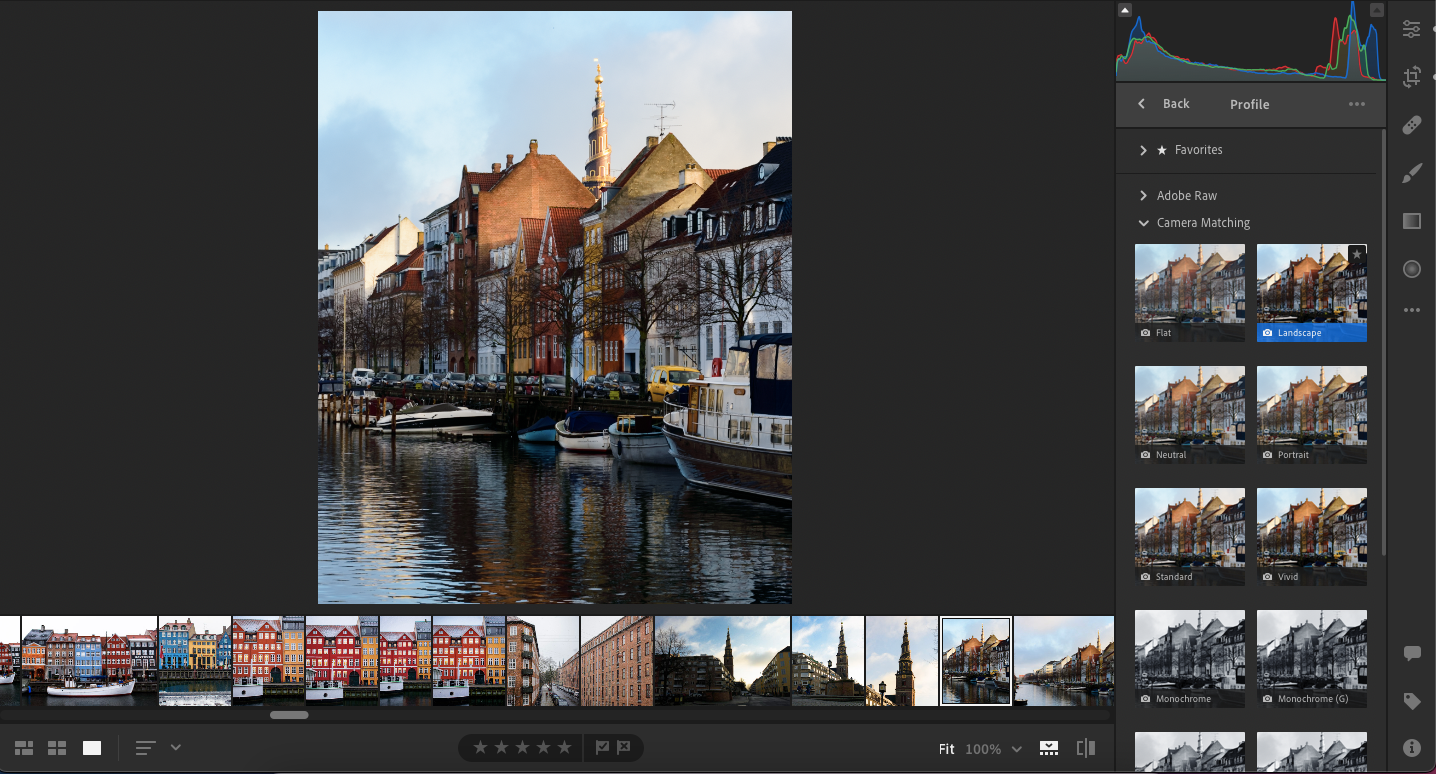
En comparaison, Lightroom Classic a l'air plus vieux. Classic a également tendance à s'écraser plus que ce dernier.
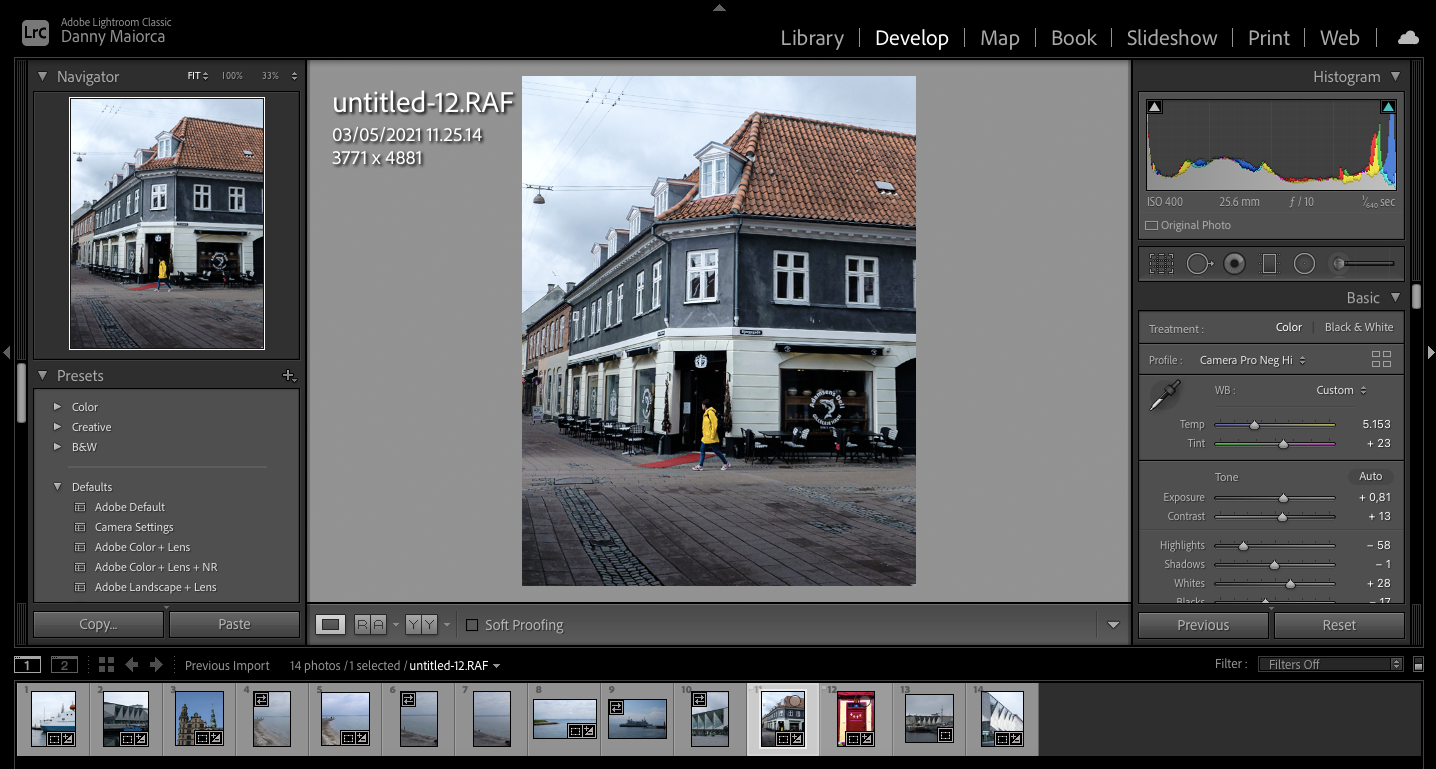
5. Capacités mobiles
Un grand avantage de Lightroom CC par rapport à Classic est que vous pouvez utiliser l'outil sur mobile.
Avec Lightroom CC, vous pouvez synchroniser à la fois vos applications de bureau et celles de votre smartphone. En tant que tel, vous pouvez terminer les modifications que vous avez commencées sur votre ordinateur sur votre appareil mobile.
Un autre avantage de Lightroom CC sur mobile est que vous pouvez enregistrer des photos directement depuis l'application dans la galerie d'images de votre téléphone.
6. Organisation des dossiers
Si vous avez beaucoup de projets à organiser, l'utilisation de Lightroom Classic offre un avantage considérable. Sur CC, vous ne pouvez pas gérer vos images dans des dossiers, bien que vous puissiez créer des catalogues.
Sur Lightroom Classic, cependant, vous pouvez diviser vos images dans différents dossiers. Vous pouvez également donner un nom à chaque dossier afin de ne pas être confus lors de la recherche des images que vous souhaitez modifier.
Lightroom Classic et Lightroom CC: les principales similitudes
Bien que les deux versions de Lightroom présentent leur juste part de différences, elles sont toujours similaires à certains égards. Voyons comment les deux versions se ressemblent.
1. Curseurs et boutons
Bien que Lightroom Classic et CC aient un aspect esthétique un peu différent, les deux applications ont des gammes de curseurs et de boutons presque identiques. Ceux-ci sont disposés de la même manière et fonctionnent de la même manière.
Avec Lightroom Classic et CC, vous pouvez apporter des modifications standard telles que l'ajustement de l'exposition, du contraste et de la saturation. Vous pouvez également devenir plus avancé avec la paire d'entre eux en utilisant les roues d'étalonnage des couleurs et les courbes de tons.
2. Utilisation du bureau
Si vous souhaitez uniquement modifier des images avec Lightroom sur votre ordinateur, vous n'avez pas à choisir l'une ou l'autre. Adobe a créé des applications pour les deux versions du logiciel qui peuvent être utilisées sur votre ordinateur, que vous disposiez d'un appareil Apple ou Windows.
Certains plans d'abonnement Adobe incluent également Lightroom Classic et CC, ce qui signifie que vous pouvez les essayer tous les deux et décider lequel vous convient le mieux.
Quand devriez-vous utiliser Classic ou Creative Cloud?
Lightroom Classic et CC sont utiles pour différents scénarios, et le choix de la bonne version dépend de vos objectifs individuels.
Si vous voulez une application avec un large éventail de fonctionnalités, des flux de travail d'édition faciles pour des images uniques et la possibilité d'enregistrer sur votre téléphone à partir de l'application, CC est un excellent choix. L'utilisation de cette version peut également vous aider à vous habituer à Lightroom si vous êtes débutant.
D'autre part, Lightroom Classic est une option intéressante si vous prenez de nombreuses photos ou travaillez avec des clients. Grâce à cette version, vous pouvez organiser les projets plus facilement et gagner du temps en regardant des aperçus en taille réelle avant l'importation.
Lightroom Classic est également plus utile si vous souhaitez publier vos images sous forme imprimée, que ce soit dans un livre, sur une affiche ou autre chose. Vous pouvez enregistrer des fichiers dans une plus large gamme de formats, ainsi que voir à quoi ressemblerait votre image une fois imprimée.
CC et Classic, au lieu de CC vs Classic?
Quelle que soit votre version préférée d'Adobe Lightroom, vous n'avez pas nécessairement besoin de choisir l'une ou l'autre. Les deux plates-formes peuvent très bien fonctionner ensemble.
Vous pouvez, par exemple, souhaiter effectuer des modifications pour vos clients sur Lightroom Classic. Si vous souhaitez ensuite partager des images spécifiques avec vos amis et votre famille ou sur Instagram, vous pouvez les redimensionner en CC et les enregistrer sur votre téléphone à partir de cette application.
Essayez les deux versions de Lightroom et voyez laquelle correspond à vos objectifs. Si vous devenez trop grand pour l'un, vous pouvez toujours passer à l'autre.
